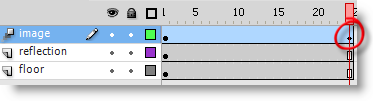Tutorial 4. Animació del logotip
Pas 3 de 13
Després de crear la interpolació, veiem que s'han creat 24 fotogrames en la capa en la qual teníem la part superior del logo. El nombre de fotogrames que s'afegeixen automàticament depèn dels fotogrames per segon a què tinguem configurat el document (24 FPS per defecte).
El cap lector s'ha desplaçat també al fotograma 24. En l'escenari només veurem la part superior del logo, ja que les altres dues capes només es mostren en el primer fotograma.
Per a poder veure la resta de les capes, hem d'inserir fotogrames perquè es mantinguin visibles fins al fotograma 24. Per fer-ho, ens situem en el fotograma 24 de cada capa i seleccionem Insertar > Línea de tiempo > Fotograma, o bé premem F5.
Tornem a seleccionar la capa image. Tenint el cap lector en el fotograma 24, si ara canviéssim el logo de posició es crearia automàticament una interpolació de moviment des de la posició d'inici a la posició nova.
Tanmateix, en aquest cas volem que l'animació acabi amb el logo en la posició actual, per la qual cosa el procés consistirà a crear, en primer lloc, un fotograma clau per a mantenir la posició actual en el fotograma 24.
Per fer-ho, seleccionem Insertar > Línea de tiempo > Fotograma clave. Apareixerà un rombe petit en el fotograma 24 de la primera capa que indica que s'ha creat un fotograma clau de propietat, és a dir, que en aquest fotograma s'emmagatzemen els valors actuals de les diferents propietats de la instància del logo.
Una altra forma de crear un fotograma clau de propietat en una interpolació de moviment és fer clic amb la tecla Ctrl premuda sobre el fotograma que va a emmagatzemar les dades i després prémer F6 per a crear el fotograma clau. La tecla Ctrl impedeix que seleccionem tota la interpolación i puguem seleccionar un únic fotograma.